Résumé
Quatre méthodes pour rendre votre dispositif Samsung comme téléphone ou tablette bloquél'écran noir à la normale dans ce guide.
Devant un problème de ce type, vous avez plusieurs solutions à votre choix pour dégager votre appareil de l'écran noir. On va maintenant expliquer en détail trois méthodes qui sont applicables pour tous les types de téléphone Android, que ce soit le Samsung Galaxy S9/8/7/6/5 ou Note 9/8/7/5 ou A10/8/7/9/5 ou J7/8/9. Avant d'essayer les méthodes suivantes, il vous faut assurer que votre portable ou tablette est en alimentation suffisante et il (elle) est bien connecté(e). Les façons que l'on va introduire ne sont pas très difficile à suivre, et presque tous les utilisateurs peuvent les accomplir aisément et réussir à réparer leurs appareils Android.
- Méthode 1 : Désinstaller les applications incompatibles dans le mode de sécurité
- Méthode 2: Supprimer les données cachées de la Partition dans le mode de récupération
- Méthode 3: Réinitialisation d'usine dans le mode de récupération
- Méthode 4 : Réparer Samsung écran Noir avec Récupération De Données Android
Méthode 1 : Désinstaller les applications incompatibles dans le mode de sécurité
Quand un appareil Android se trouve dans le mode de sécurité, le système paralysera toutes les applications tiercées. De cette façon, il vous permet de désinstaller n'importe quel logiciel malfaisant rapidement et facilement.
Étape 1. Éteignez le portable ou la tablette Android
Étape 2. Tapez et appuyez longement sur l'ensemble du bouton « Moins de volume » et du bouton « Alimentation ». Il vous faut continuer à y appuyer jusqu'à ce que l'écran de l'appareil s'allume de nouveau. À ce moment-là, veuillez relâcher le bouton « Alimentation », et continuer au contraire à appuyer sur le bouton « Moins de Volume » jusqu'à ce que une autre interface se présente sur l'écran. Vous pouvez trouver ensuite une icône du mode de sécurité dans le coin à gauche de l'écran de votre téléphone Android. À la vue de cette icône, vous pouvez relâcher le bouton « Moins de volume ».
Étape 3. Ensuite, naviguez directement aux Paramètres et puis à la Gestion d'Applications pour désinstaller toute application malfaisante ou qui ne convient pas au système de votre appareil.
Méthode 2: Supprimer les données cachées de la Partition dans le mode de récupération
Étape 1. Mettre votre téléphone ou tablette Android dans le mode de récupération
Prenons les mobiles Samsung comme example, il vous suffit d'appuyer sur et maintenir l'ensemble du bouton « Plus de Volume », « Alimentation » et le bouton « Accueil » ou « Bixby ». Après que l'appareil s'est allumé, vous pouvez voir sur l'écran l'installation et la mise en jour du système.
Mais en fait il n'y aucune chose à installer. Il vous suffit d'attendre quelques minutes et l'appareil se met ensuite dans le mode de récupération.
Pour les mobiles Android des autres marques, il vous faut appuyer longuement sur l'ensemble du bouton « Alimentation » et « Plus de Volume ». Tout comme le mobile Samsung, votre portable se trouvera dans le mode de récupération après quelques minutes.
N.B. : Si cette opération ne fonctionne pas sur votre appareil, il vous suffit d'aller sur Internet et de trouver la combinaison de bouton correcte pour votre mobile. Certains mobiles accèdent au mode de récupération à travers un moyen différent.
Étape 2. Dans le mode de récupération, vous pouvez effacer toutes les données cachées dans la partition. Il vous faut choisir l'option écrit comme « Effacer la partition de cache » à l'aide des boutons de volume.
La suppression de cache de la partition n'entraînera aucun effacement de données depuis votre téléphone. Mais il faut faire attention à ne pas choisir l'option « Réinitialisation d'usine », car celle-ci va lancer un effacement permanent de toutes les données dans votre appareil Android.
Méthode 3: Réinitialisation d'usine dans le mode de récupération
Les opérations pour effectuer une réinitialisation d'usine pourraient être différents entre les téléphones ou les tablettes de marques différentes.
Étape 1. Tout d'abord, il vous faut naviguer aux Paramètre de votre téléphones.
Étape 2. Glissez vers le haut pour trouver l'option « Sauvegarde et Réinitialisation ». Tapez sur cette section pour y entrer.
Étape 3. Et puis, veuillez taper sur « Réinitialisation d'usine » et puis sur « Réinitialisation d'appareil ». De cette façon, le système supprimera toutes les données dans votre téléphone ou tablette.
Si vous ne pouvez pas accomplir les étapes ci-dessus, vous pouvez quand même effectuer la réinitialisation d'usine dans le mode de récupération :
Étape 1. Mettez votre appreil Android dans le mode de récupération en suivant les étapes dans la deuxième méthode.
Étape 2. Appuyez sur les boutons de volume pour prendre l'option « Réinitialisation d'usine / Effacer les données ». Après, tapez sur le bouton « Alimentation ».
Méthode 4 : Réparer Samsung écran Noir avec Récupération De Données Android
Si ces trois solutions ne fonctionnent pas à réparer votre Samsung écran Noir, vous pouvez essayer EelPhone Récupération De Données Android. Il non seulement est service à récupérer les données sur Samsung, mais aussi extraire les données de un téléphone Samsung cassé ou noir et réparer des problèmes de système d'opération Android.
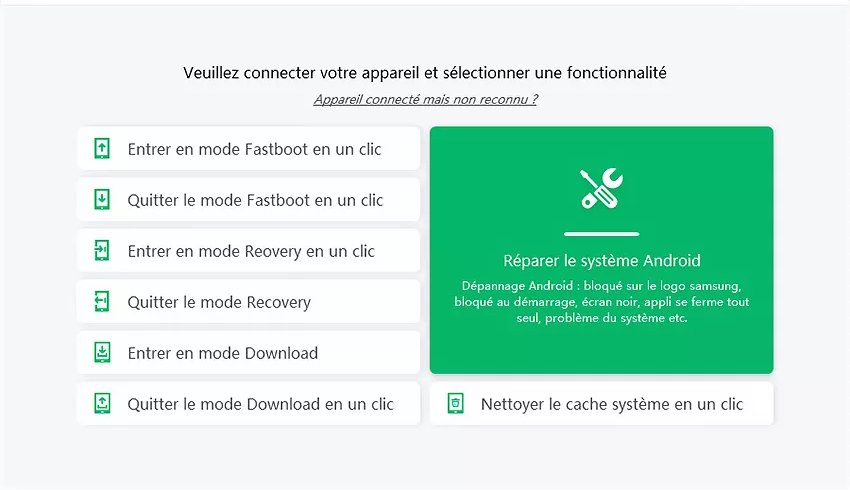
Étape 1. D'abord, vous devez installer Récupération De Données Android dans votre ordinateur. Choisir « Réparer » dans la fenêtre et choisissez « Réparer Android » à gauche.
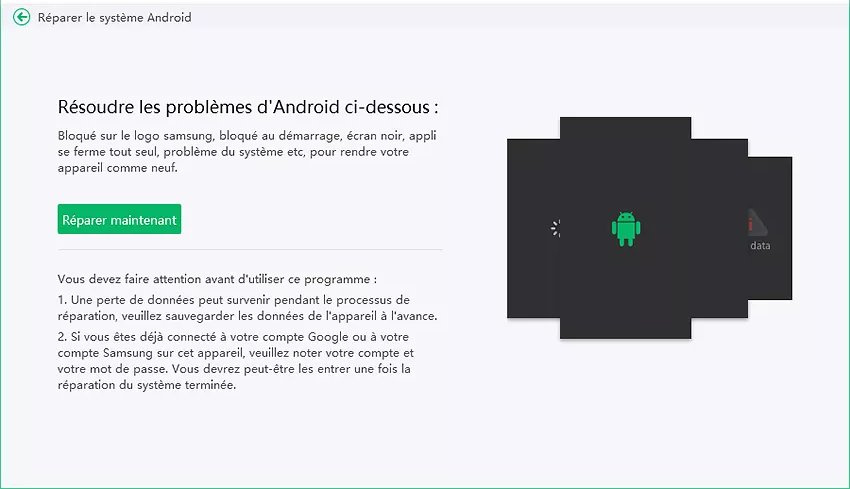
Étape 2. Vérifiez des informations de votre Samsung et entrez « 000000 » pour le continuer.
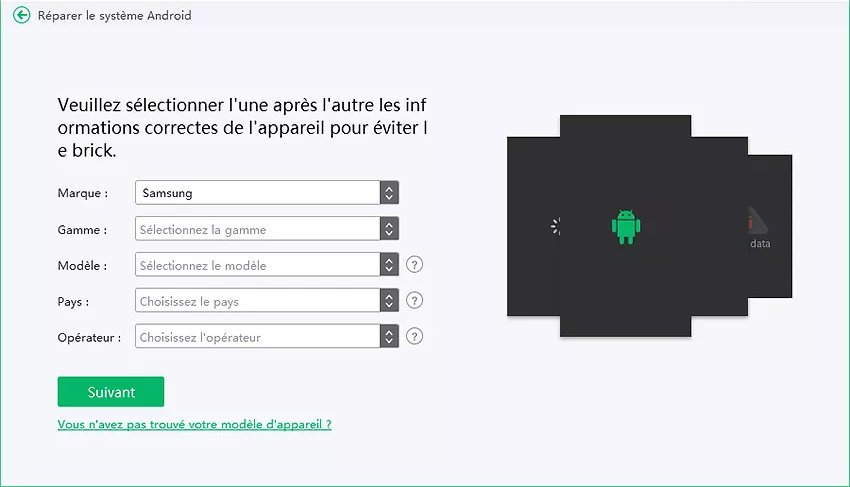
Étape 3. Mettez votre Samsung en le mode de téléchargement comme la photo :
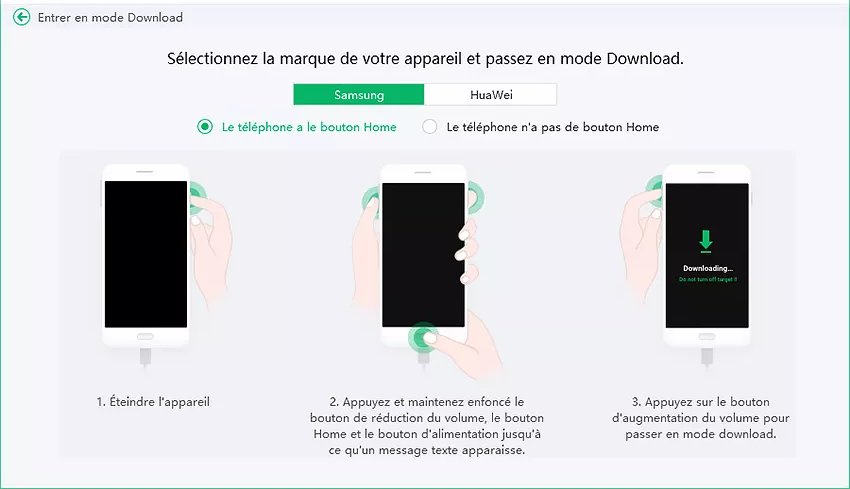
Étape 4. Téléchargez le firmware Android et réparer votre téléphone Samsung l'écran en noir.
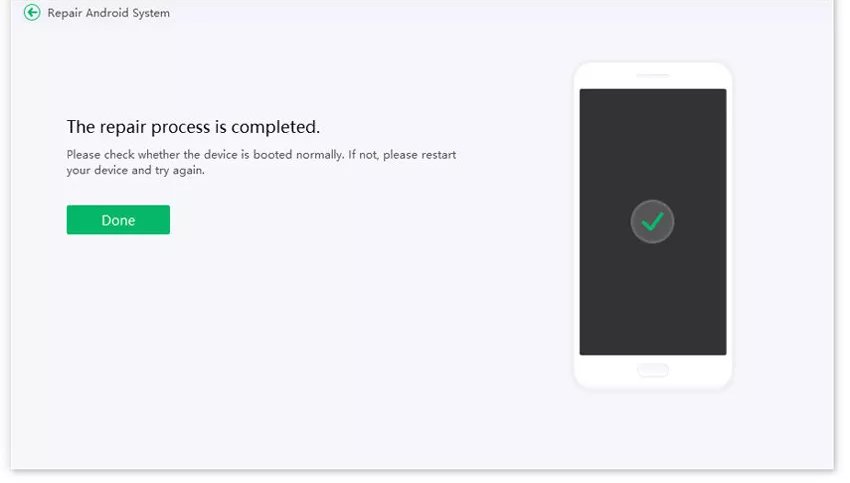
Voici les expliquations des 4 méthodes qui vous permet de rendre votre appareil Android bloqué sur l'écran noir à la normale. Mais si le problème survit après votre application de tous les trois méthodes, il est probable que certains composants matériels de l'appareil sont en panne. Par ailleurs, il est conseillé de faire une copie de toutes les données importantes avant de pratiquer les méthodes mentionnées.
Marion Cotillard
Cet article a mise à jours en 07 Novembre 2020

Merci
 Merci à votre commentaire!
Merci à votre commentaire!




